迅捷PDF转换器怎么解除pdf密码保护
来源:插件之家
时间:2023-08-17 23:13:42 210浏览 收藏
本篇文章向大家介绍《迅捷PDF转换器怎么解除pdf密码保护》,主要包括,具有一定的参考价值,需要的朋友可以参考一下。
迅捷PDF转换器怎么解除pdf密码保护?各位在进行PDF文档编辑的时候,可能会遇到部分PDF文件是采用了加密保护的。这时我们如果不知道密码的话,就无法正常对其进行编辑和使用,不过迅捷PDF转换器拥有专属的解码功能,可以帮助各位解除PDF文件的密码保护,如果各位对此感兴趣的话,就随小编一起来看看迅捷PDF转换器pdf文件密码解除教程吧。

迅捷PDF转换器pdf文件密码解除教程
1.首先我们需要选择【PDF操作】和左侧的【PDF解除密码】这两个选项,然后点击一下上方的【添加文件】或者【添加文件夹】按钮将想要解除面的文件添加进来。
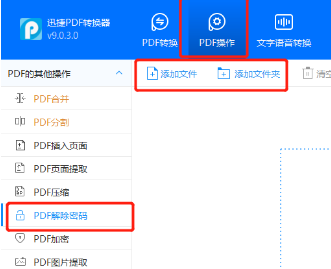
2.之后我们点击一下右下角的【开始转换】按钮,就会弹出需要输入密码的页面,在框中输入之前你设置的密码,如果你想要将所有的PDF文件都解密的话,就勾选下方的【自动处理其他密码一致的文件】按钮即可。
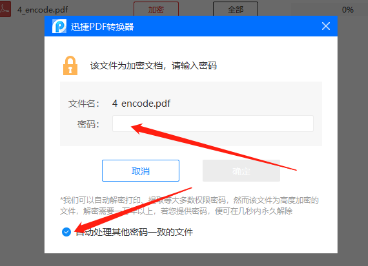
3.之后我们再看一下该文件,文件名已经显示【已解除密码】,你打开查看一下是不用再输入密码的。
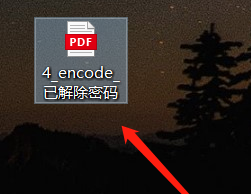
以上便是迅捷PDF转换器怎么解除pdf密码保护?迅捷PDF转换器pdf文件密码解除教程的全部内容了,更多电脑浏览器相关资讯,敬请关注golang学习网。
以上就是本文的全部内容了,是否有顺利帮助你解决问题?若是能给你带来学习上的帮助,请大家多多支持golang学习网!更多关于文章的相关知识,也可关注golang学习网公众号。
声明:本文转载于:插件之家 如有侵犯,请联系study_golang@163.com删除
相关阅读
更多>
-
501 收藏
-
501 收藏
-
501 收藏
-
501 收藏
-
501 收藏
最新阅读
更多>
-
217 收藏
-
117 收藏
-
301 收藏
-
411 收藏
-
255 收藏
-
253 收藏
-
200 收藏
-
257 收藏
-
412 收藏
-
178 收藏
-
464 收藏
-
433 收藏
课程推荐
更多>
-

- 前端进阶之JavaScript设计模式
- 设计模式是开发人员在软件开发过程中面临一般问题时的解决方案,代表了最佳的实践。本课程的主打内容包括JS常见设计模式以及具体应用场景,打造一站式知识长龙服务,适合有JS基础的同学学习。
- 立即学习 543次学习
-

- GO语言核心编程课程
- 本课程采用真实案例,全面具体可落地,从理论到实践,一步一步将GO核心编程技术、编程思想、底层实现融会贯通,使学习者贴近时代脉搏,做IT互联网时代的弄潮儿。
- 立即学习 516次学习
-

- 简单聊聊mysql8与网络通信
- 如有问题加微信:Le-studyg;在课程中,我们将首先介绍MySQL8的新特性,包括性能优化、安全增强、新数据类型等,帮助学生快速熟悉MySQL8的最新功能。接着,我们将深入解析MySQL的网络通信机制,包括协议、连接管理、数据传输等,让
- 立即学习 500次学习
-

- JavaScript正则表达式基础与实战
- 在任何一门编程语言中,正则表达式,都是一项重要的知识,它提供了高效的字符串匹配与捕获机制,可以极大的简化程序设计。
- 立即学习 487次学习
-

- 从零制作响应式网站—Grid布局
- 本系列教程将展示从零制作一个假想的网络科技公司官网,分为导航,轮播,关于我们,成功案例,服务流程,团队介绍,数据部分,公司动态,底部信息等内容区块。网站整体采用CSSGrid布局,支持响应式,有流畅过渡和展现动画。
- 立即学习 485次学习
